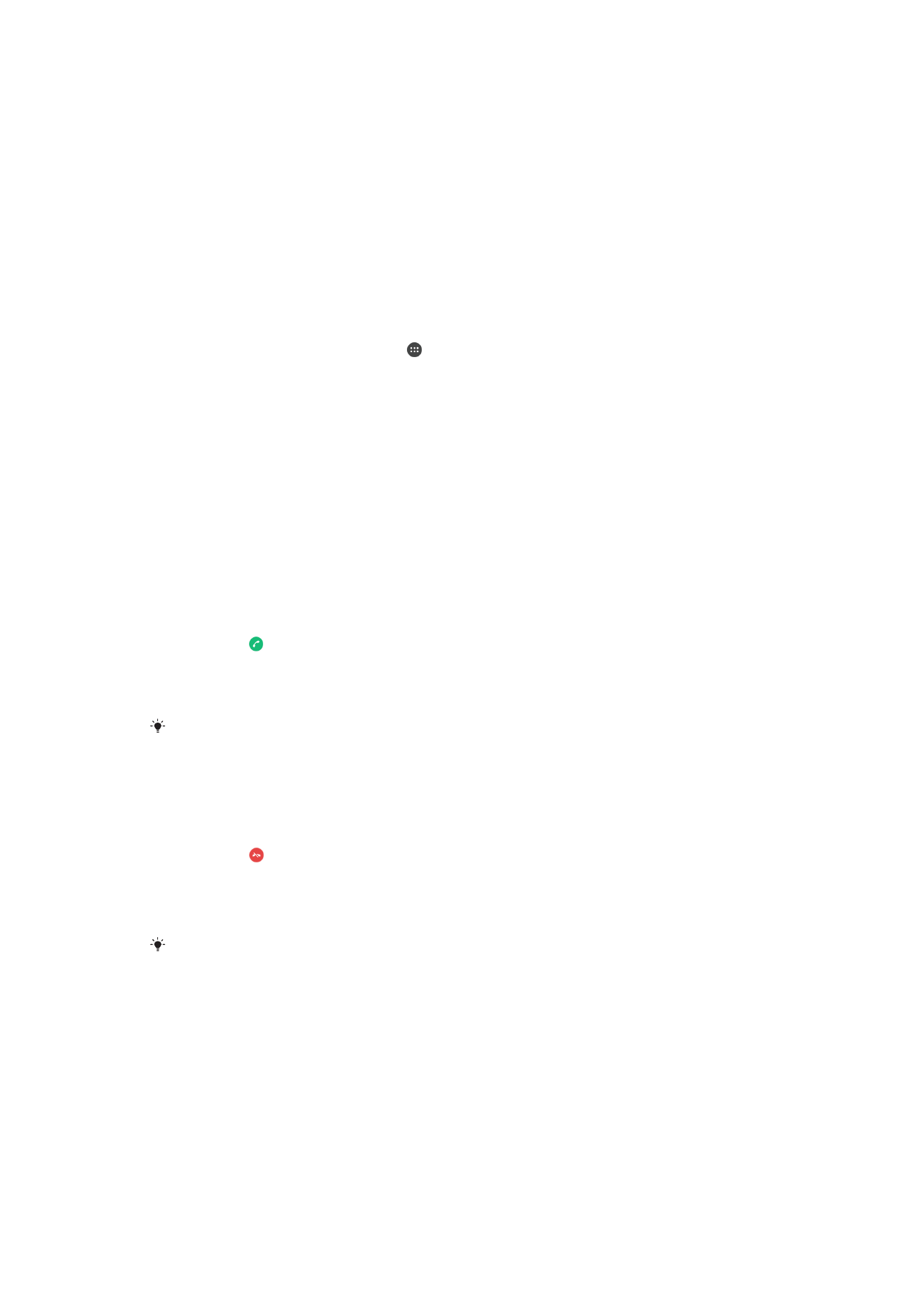
Pagtanggap ng mga tawag
Kung nakatanggap ka ng isang papasok na tawag kapag ang device ay naka-sleep
mode o naka-lock ang screen, bubukas ang application ng telepono sa fullscreen na
format. Kung nakatanggap ka ng isang papasok na tawag kapag ang aktibo ang screen,
ipapakita ang papasok na tawag bilang isang floating na pagpapaalam sa isang naka-
minimize na window na lumalabas sa itaas ng anumang screen na bukas. Kapag ang
nasabing pagpapaalam ay dumating, maaari mong piliing sagutin ang tawag at buksan
ang screen ng application ng telepono, o maaari mong tanggihan ang tawag at manatili
sa kasalukuyang screen.
Upang sumagot ng papasok na tawag kapag hindi aktibo ang screen
•
I-drag ang pakanan.
Upang sumagot ng papasok na tawag kapag aktibo ang screen
•
Sa floating notification na lalabas sa itaas ng screen, tapikin ang
SAGUTIN.
Sa halip na sagutin ang tawag, maaari kang pumunta sa pangunahing screen ng application
ng telepono sa pamamagitan ng pagtapik sa itaas na bahagi ng floating na window ng
notification. Gamit ang paraang ito, magkakaroon ka ng mas maraming opsyong pamahalaan
ang tawag. Halimbawa, maaari mong pagpasyahang tanggihan ang tawag sa pamamagitan
ng isang mensahe o i-forward ang tawag sa answering machine.
Upang tanggihan ang isang papasok na tawag kapag hindi aktibo ang screen
•
I-drag ang patungo sa kanan.
Upang tanggihan ang isang papasok na tawag kapag aktibo ang screen
•
Sa floating notification na lalabas sa itaas ng screen, tapikin ang
TANGGIHAN.
Sa halip na tanggihan ang tawag, maaari kang pumunta sa pangunahing screen ng
application ng telepono sa pamamagitan ng pagtapik sa itaas na bahagi ng floating na
window ng notification. Gamit ang paraang ito, magkakaroon ka ng mas maraming opsyong
pamahalaan ang tawag. Halimbawa, maaari mong pagpasyahang tanggihan ang tawag sa
pamamagitan ng isang mensahe o i-forward ang tawag sa answering machine.
Upang i-mute ang ringtone para sa isang papasok na tawag
•
Kapag natanggap mo ang tawag, pindutin ang volume key.
Paggamit sa answering machine
Maaari mong gamitin ang application na answering machine sa iyong device upang
sumagot ng mga tawag kapag abala ka o may hindi ka nasagot na tawag. Maaari mong
paganahin ang function ng awtomatikong pagsagot at tukuyin kung ilang segundo
61
Ito ay isang internet na bersyon ng lathalang Internet. © Ilimbag lang para sa personal na gamit.
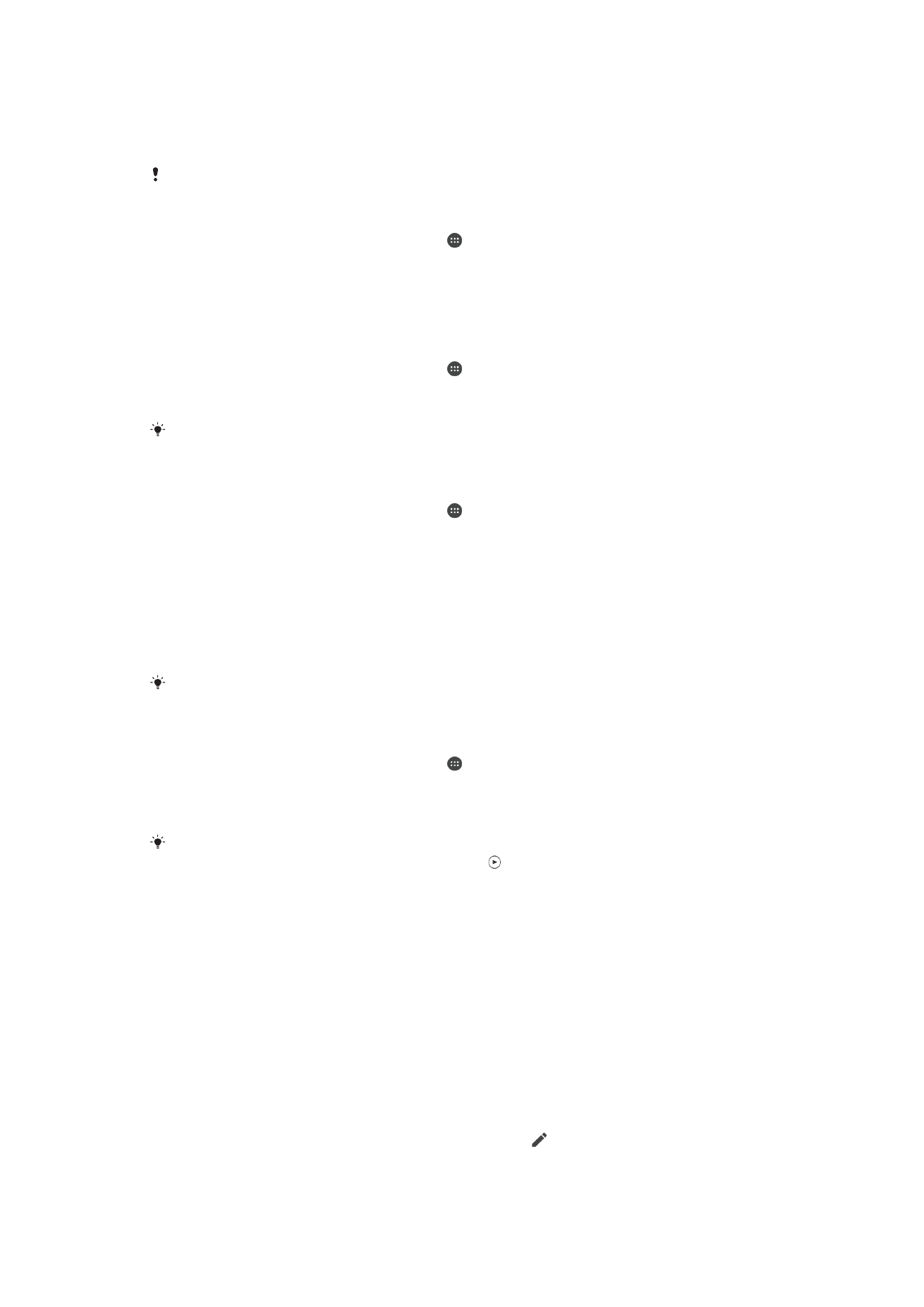
maghihintay bago awtomatikong masagot ang mga tawag. Maaari ka ring manu-
manong magruta ng mga tawag sa answering machine kapag masyado kang abala
upang sagutin ang mga ito. At direkta mong maa-access sa iyong device ang mga
mensaheng iniwan sa iyong answering machine.
Bago gamitin ang answering machine, dapat kang magrekord ng mensahe ng pagbati.
Upang magrekord ng mensahe ng pagbati para sa answering machine
1
Mula sa iyong Home screen, tapikin ang .
2
Hanapin at tapikin ang
Mga Setting > Tawag > Xperia™ Answering Machine >
Mga Pagbati.
3
Tapikin ang
Mag-record ng bagong pagbati at sundin ang mga tagubilin sa
screen.
Upang paganahin ang awtomatikong pagsagot
1
Mula sa iyong Home screen, tapikin ang .
2
Hanapin at tapikin ang
Mga Setting > Tawag > Xperia™ Answering Machine.
3
I-drag pakanan ang slider sa tabi ng
Answering Machine.
Kung hindi ka magse-set ng agwat ng panahon para sa awtomatikong pagsagot ng mga
tawag, gagamitin ang default na halaga.
Upang mag-set ng agwat ng panahon para sa awtomatikong pagsagot
1
Mula sa iyong Home screen, tapikin ang .
2
Hanapin at tapikin ang
Mga Setting > Tawag > Xperia™ Answering Machine.
3
Tapikin ang
Sagutin pagkatapos ng.
4
I-adjust ang oras sa pamamagitan ng pag-scroll pataas at pababa.
5
Tapikin ang
Tapos na.
Upang magpasa ng paparating na tawag sa answering machine.
•
Kapag may dumating na tawag, i-drag ang
Mga pagpipilian ng tugon pataas,
pagkatapos ay piliin ang
Tanggi gamit Answering Machine.
Kapag may dumating na tawag, maaari mo ring hintaying lumipas ang preset na time delay
para awtomatikong kunin ang tawag.
Upang pakinggan ang mga mensahe sa answering machine
1
Mula sa iyong Home screen, tapikin ang .
2
Hanapin at tapikin ang
Mga Setting > Tawag > Xperia™ Answering Machine >
Mga Mensahe.
3
Piliin ang voice message na gusto mong pakinggan.
Magagawa mo ring pakinggan ang mga mensahe sa answering machine nang direkta mula sa
talaan ng tawag sa pamamagitan ng pagtapik sa .
Pagtanggi sa isang tawag gamit ang isang text message
Maaari mong tanggihan ang isang tawag gamit ang isang text message. Kapag
tinanggihan mo ang isang tawag gamit ang naturang mensahe, awtomatikong ipapadala
ang mensahe sa tumatawag at iiimbak sa pag-uusap sa contact sa Pagmemensahe.
Makakapili ka sa ilang paunang tinukoy na mensaheng available sa iyong device, o
maaari kang gumawa ng bagong mensahe. Maaari ka ring gumawa ng sarili mong mga
naka-personalize na mensahe sa pamamagitan ng pag-edit sa mga paunang tinukoy na
mensahe.
Upang tanggihan ang isang tawag gamit ang isang text message
1
Kapag may dumating na papasok na tawag, i-drag ang
Mga pagpipilian ng tugon
pataas, pagkatapos ay tapikin ang
Tanggihan gamit ang isang mensahe.
2
Pumili ng paunang tinukoy na mensahe o tapikin ang at magsulat ng bagong
mensahe.
62
Ito ay isang internet na bersyon ng lathalang Internet. © Ilimbag lang para sa personal na gamit.
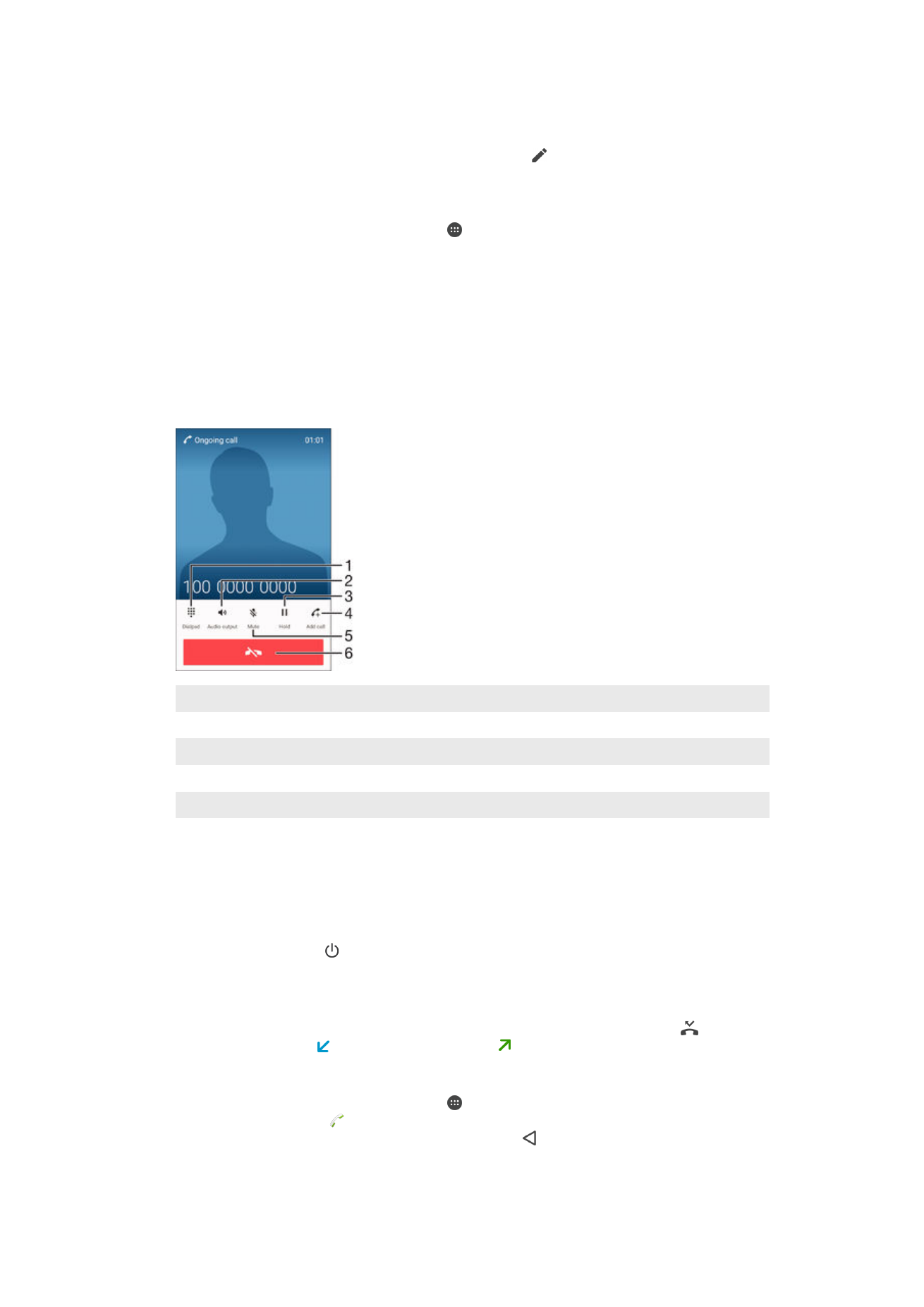
Upang tanggihan ang isang pangalawang tawag gamit ang isang text message
1
Kapag nakarinig ka ng paulit-ulit na mga beep habang nasa tawag, i-drag ang
Tanggihan gamit ang isang mensahe pataas.
2
Pumili ng paunang tinukoy na mensahe o tapikin ang at magsulat ng bagong
mensahe.
Upang i-edit ang text message na ginagamit upang tanggihan ang isang tawag
1
Mula sa iyong Home screen, tapikin ang .
2
Hanapin at tapikin ang
Mga Setting > Tawag > Tanggihan ang tawag gamit ang
isang mensahe.
3
Tapikin ang mensaheng gusto mong i-edit, pagkatapos ay gawin ang mga
kinakailangang pagbabago.
4
Tapikin ang
OK.